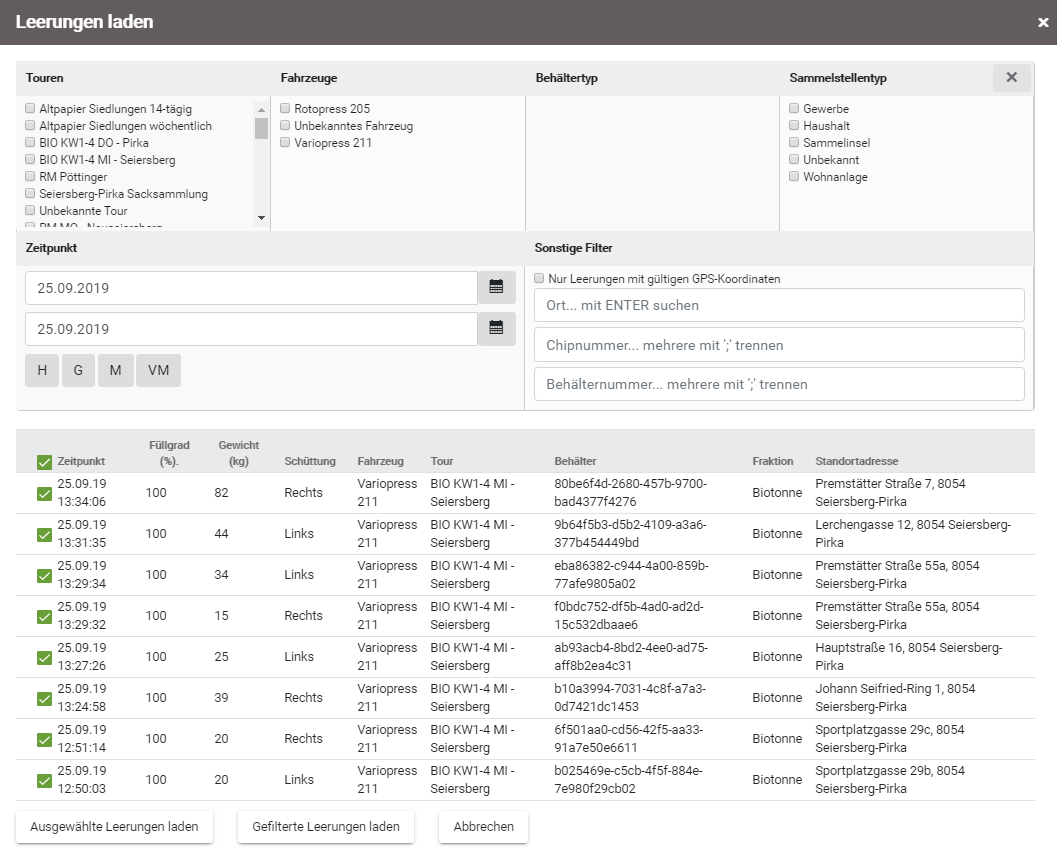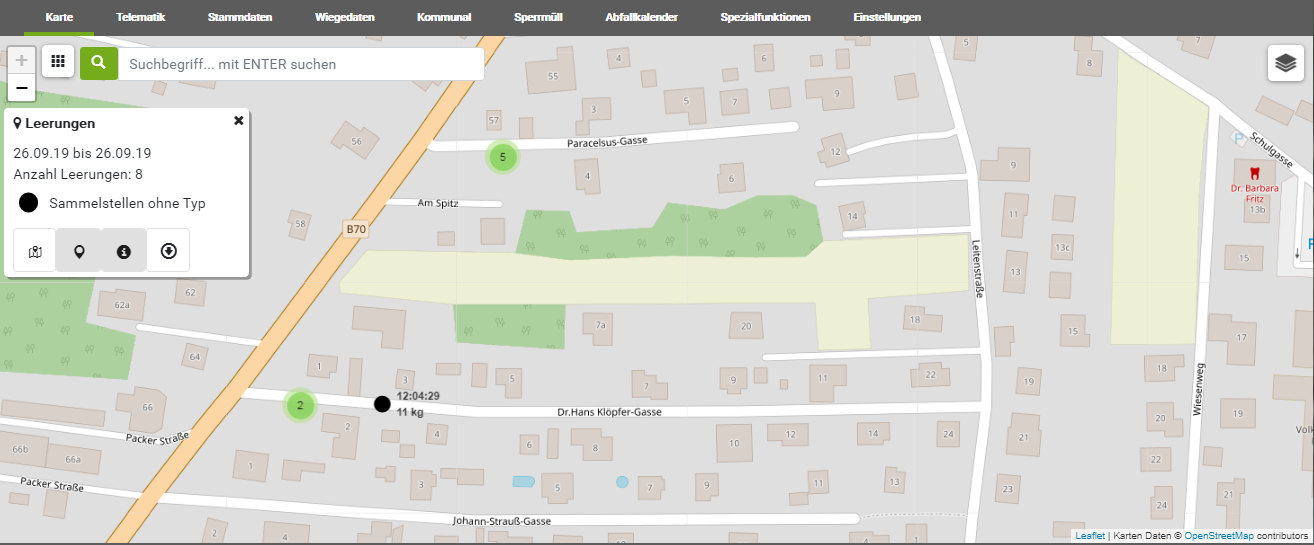Leerungen: Unterschied zwischen den Versionen
(→Toolbar Leerungen) |
(→Toolbar Leerungen) |
||
| Zeile 34: | Zeile 34: | ||
[[Datei:online_optimal_anzeigen.PNG]] Leerungen auf der Karte optimal anzeigen: Zeigt die gewählten Leerungen optimal auf der Karte an. | [[Datei:online_optimal_anzeigen.PNG]] Leerungen auf der Karte optimal anzeigen: Zeigt die gewählten Leerungen optimal auf der Karte an. | ||
| − | [[Datei:online_Fahrzeug_anzeigen.PNG]] Leerungen ein-/ausblenden: blendet die Leerungen auf der Karte ein | + | [[Datei:online_Fahrzeug_anzeigen.PNG]] Leerungen ein-/ausblenden: blendet die Leerungen auf der Karte ein bzw. aus. |
| − | [[Datei:online_Details_einblenden.PNG]] Details auf der Karte ein-/ ausblenden | + | [[Datei:online_Details_einblenden.PNG]] Details auf der Karte ein-/ ausblenden: blendet die Leerungszeit sowie das Entleergewicht auf der Karte ein bzw. aus. |
[[Datei:online_Leerungen_als_XML_exportieren.PNG]] Leerungen auf der Karte im KML Format exportieren | [[Datei:online_Leerungen_als_XML_exportieren.PNG]] Leerungen auf der Karte im KML Format exportieren | ||
Version vom 26. September 2019, 14:07 Uhr
Sofern der ALOA touch Bordcomputer mit einem Wiege- und Identsystem verbunden ist, werden Leerungen erfasst, welche auf der Karte angezeigt werden können. Im Dialog Leerungen laden werden die Leerungen sämtlicher Fahrzeuge dargestellt. Sie können diese Anhand von verschiedenen Filtern selektieren und anschließend auf der Karte anzeigen.
Leerungen filtern
Leerungen können anhand der folgenden Parameter gefiltert werden:
- Touren
- Fahrzeuge
- Behältertyp
- Sammelstellentyp
Des weiteren können Sie die Leerungen eines bestimmten Zeitraumes suchen oder anhand von der Eingabe des Ortes, einer Chip- oder Behälternummer.
Die Ergebnisse werden in der Übersicht entsprechend dargestellt.
Leerungen laden
Nachdem Sie die Leerungen gefiltert haben, damit nur noch die für Sie relevanten in der Übersicht dargestellt werden, können Sie entweder einzelne Leerungen auswählen, indem Sie die Checkbox entsprechend aktivieren und dann auf Ausgewählte ALeerungen laden klicken oder Sie klicken auf Gefilterte Leerungen und alle Leerungen aus der Übersicht werden geladen.
Toolbar Leerungen
Leerungen auf der Karte optimal anzeigen: Zeigt die gewählten Leerungen optimal auf der Karte an.
Leerungen ein-/ausblenden: blendet die Leerungen auf der Karte ein bzw. aus.
Details auf der Karte ein-/ ausblenden: blendet die Leerungszeit sowie das Entleergewicht auf der Karte ein bzw. aus.